Changelog
Follow up on the latest improvements and updates.
RSS
É muito comum querermos realizar alguma ação em massa com todos os membros de algum grupo que você participa, então pra isso temos também essa possibilidade de extrair o numero de contato de todos os membros dos grupos
Veja como é simples:
Primeiro acesse o seguinte link para que o sistema importe todos os grupos e membros dos grupos de seu whatsapp:
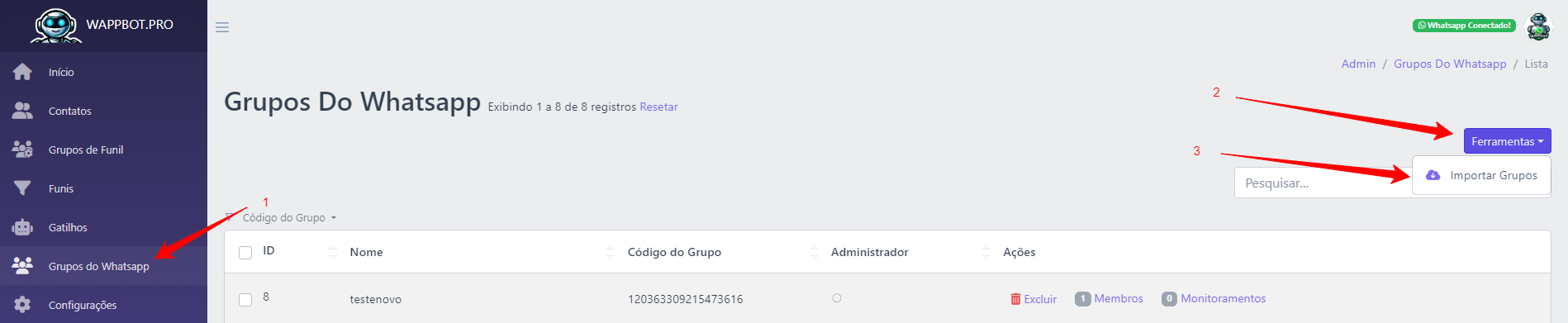
Vai levar algum tempo para finalizar a tarefa, então voltei depois de uns 10 minutos, ache o grupo que você quer exportar os membros e clique em membros:

Agora clique em ferramentas > exportar planilha csv:
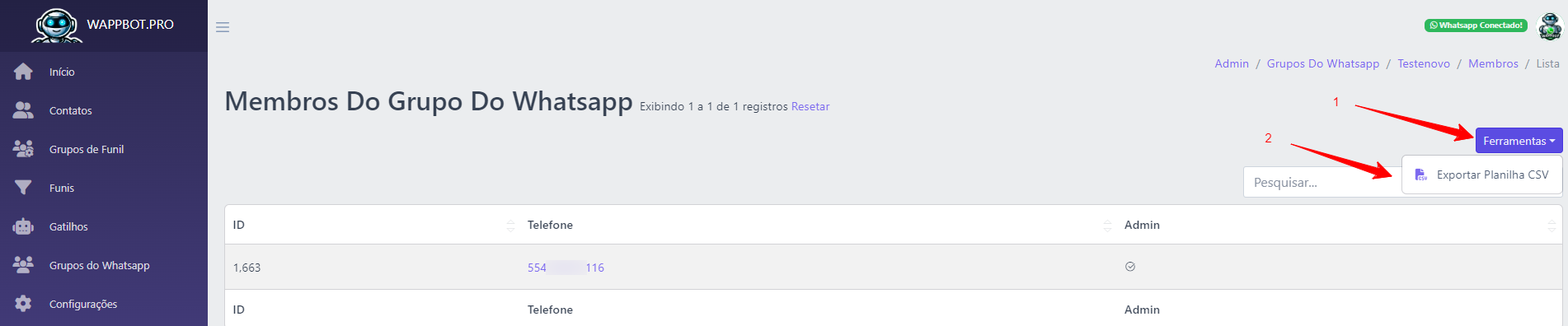
Uma nova planilha será baixada, no formato CSV, separado por vírgula.
Essa planilha está no formato pronto para importar para a Wappbot, caso queira aprender como importar, siga este tutorial: https://wappbot.canny.io/changelog/agora-voce-pode-importar-uma-planilha-de-contatos-para-o-wappbot
Anteriormente só era possível enviar funis para contatos, agora recentemente liberamos também o envio de funis para grupos!
Veja como ficou
- Para enviar um funil para o grupo, você pode adicionar pela tela de contatos clicando em funis:

- Você pode adicionar pelo grupo de gerenciador, pelo comando: !addfunil x nome do grupo, por exemplo: !addfunil 1 testenovo (obs. O nome precisa ser exatamente como informado no grupo)
- Funil padrão não terá funcionalidade de disparo automático para grupos.
- Funil com mensagem aguardando resposta do contato não terá funcionalidade, caso seja enviado em grupo esse tipo de mensagem, precisa desmarcar "aguardando resposta" para o funil continuar.
- Funil com mensagem sendo menu de opções também não terá funcionalidade, pois não irá processar a mensagem de membro do grupo.
- No cadastro de gatilhos agora existe uma opção para definir se você quer que seja enviado funil conforme o gatilho ou não
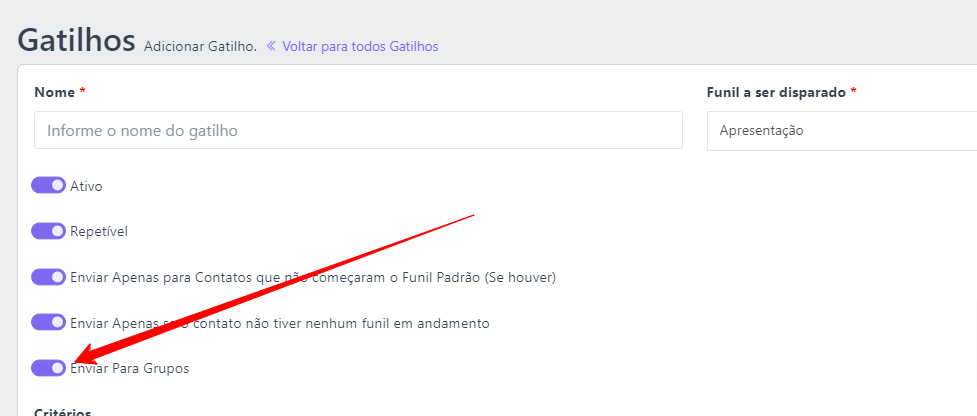
Se você for administrador de algum grupo do whatsapp, agora é possível programar a Wappbot para enviar mensagem de boas vindas pré-definida 100% personalizável por você para cada novo membro que entrar!
Veja como é simples configurar:
Lembrando que você já precisa ter seus grupos importados para a plataforma antes de prosseguir, conforme explicado nesse tutorial: https://wappbot.canny.io/changelog/administre-seus-grupos-de-whatsapp-automaticamente
Para configurar, basta clicar no botão de editar no grupo selecionado
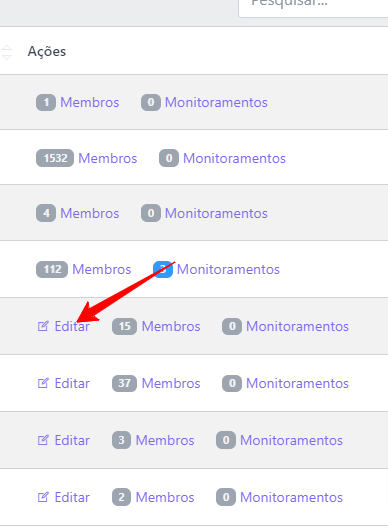
E configurar conforme imagem a seguir:
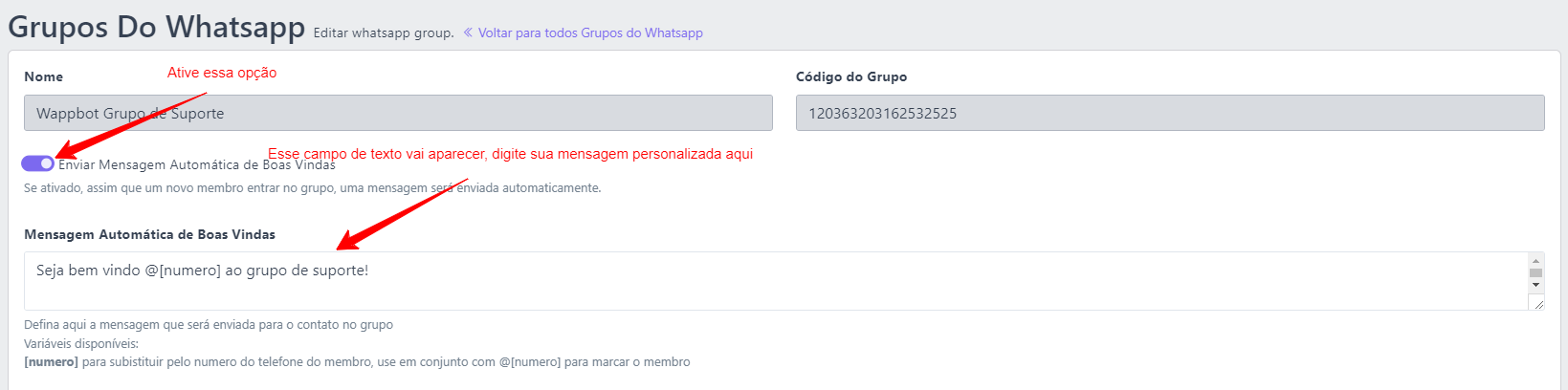
Feito isso, a Wappbot automaticamente vai enviar essa mensagem para cada novo membro do grupo, dentro do grupo!
Como costumamos participar de muitos grupos, nem sempre temos tempo pra ler tudo, então pra isso que a Wappbot existe! Agora é possível fazer com que a plataforma monitore as mensagens enviadas nos grupos e faça alguma ação!
Entre elas, são:
- Notificar por e-mail a mensagem encontrada
- Notificar pelo grupo do gerenciador a mensagem encontrada
- Responder a mensagem com outra mensagem
Vamos aos passos e aprender como configurar!
Para começar, você precisa ter seus grupos importados para a plataforma, como ensinamos aqui:
No grupo que você quer monitorar, clique em monitoramentos
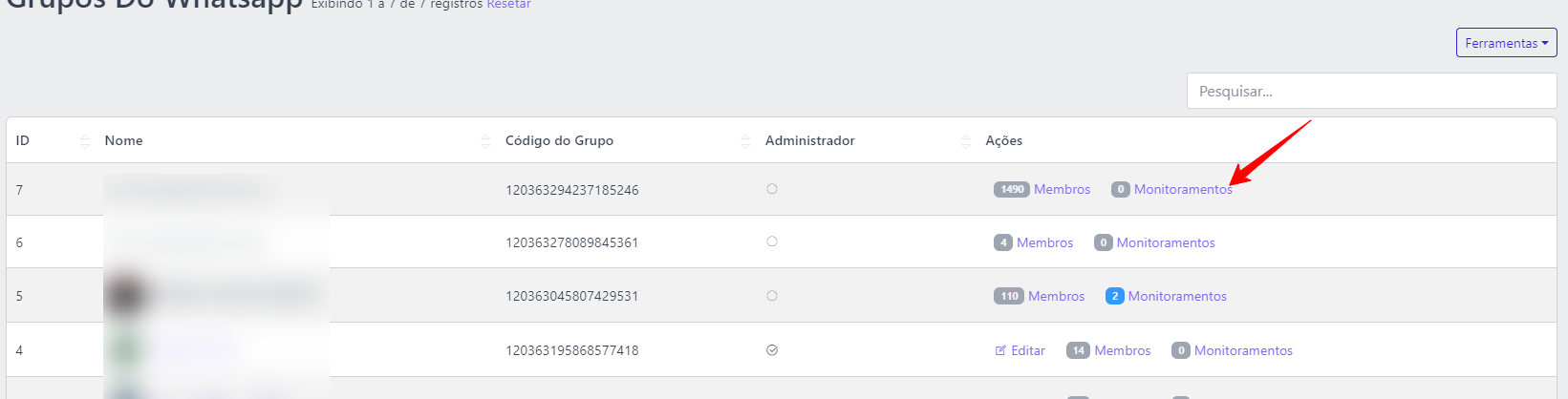
Depois clique em adicionar
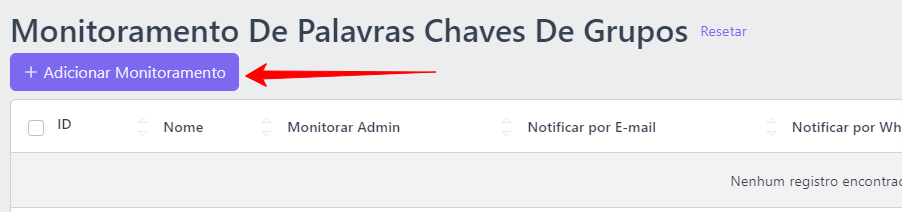
Agora siga os passos abaixo
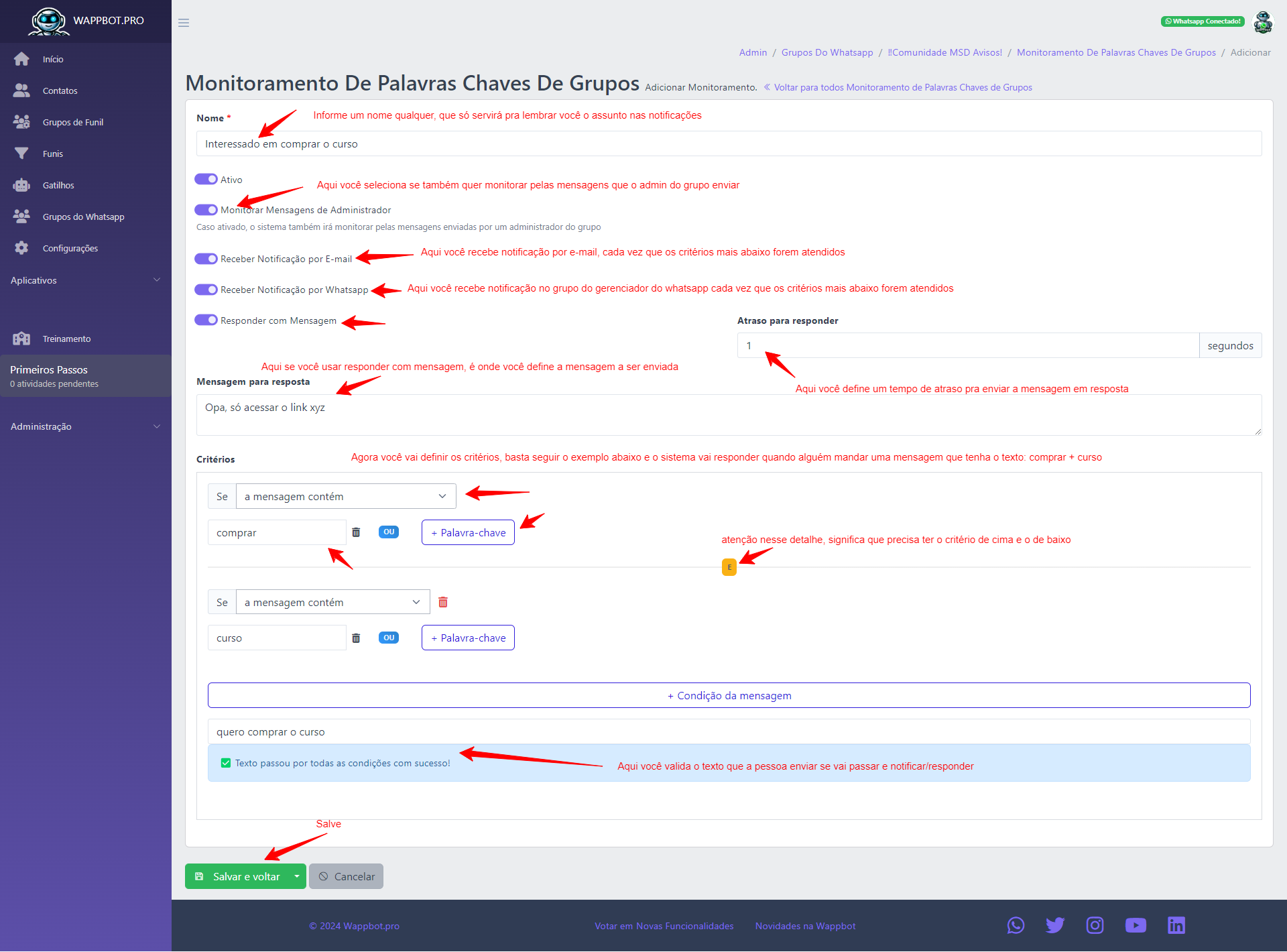
Ao salvar, você vai ver uma tela como essa
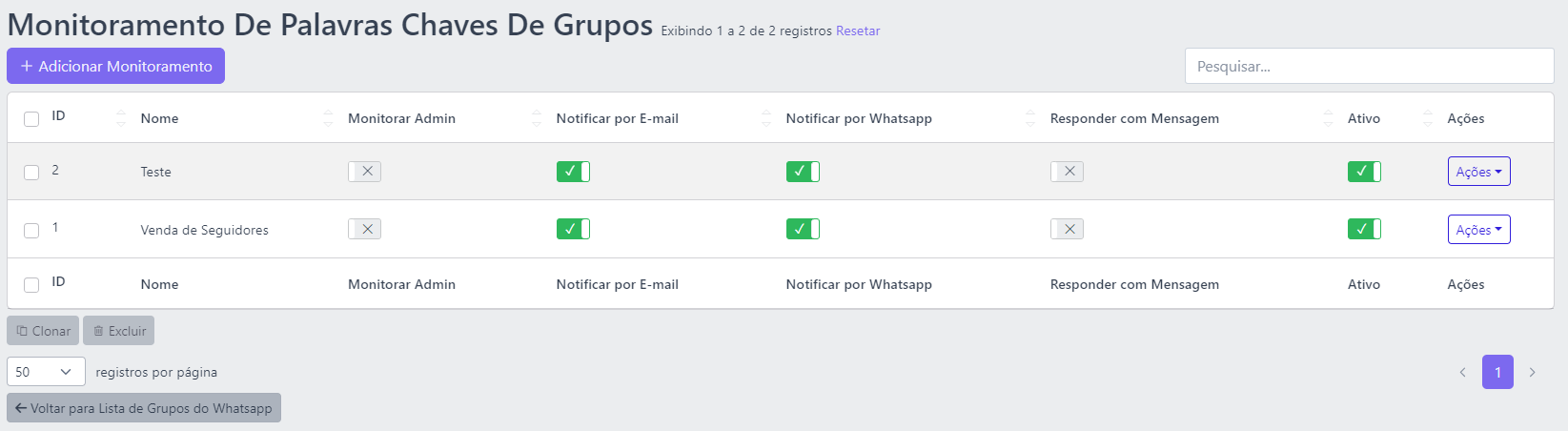
se precisar alterar alguma coisa, você também pode, clicando no botão ações
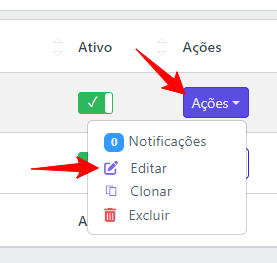
Mas agora vamos finalizar o tutorial, no botão notificações, você vai conseguir ver quantas notificações já foram feitas para este monitoramento:
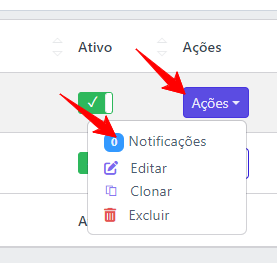
Você pode clicar e você vai ter uma lista das notificações já recebidas:
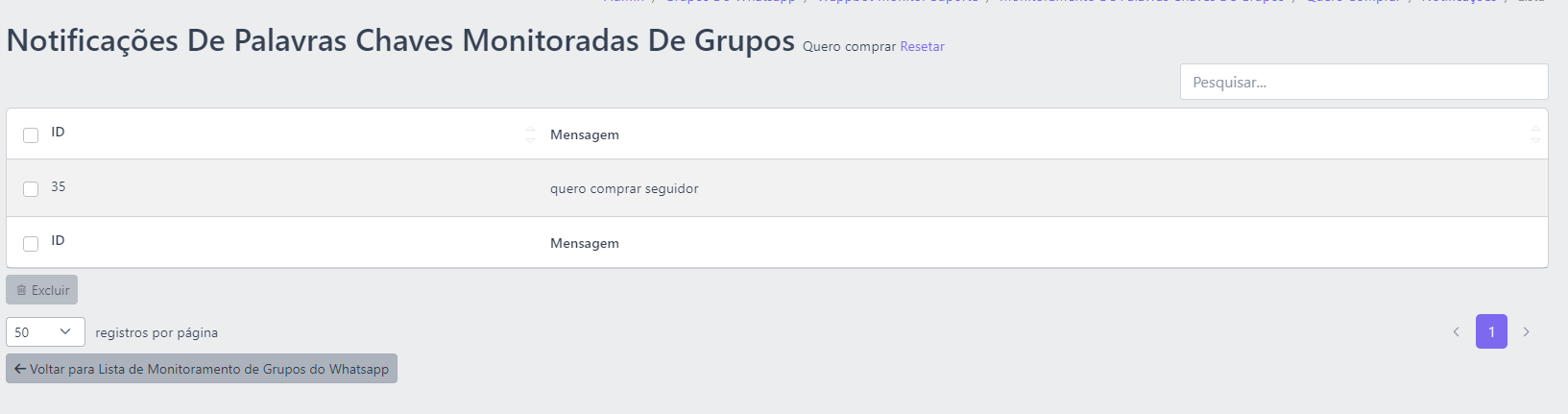
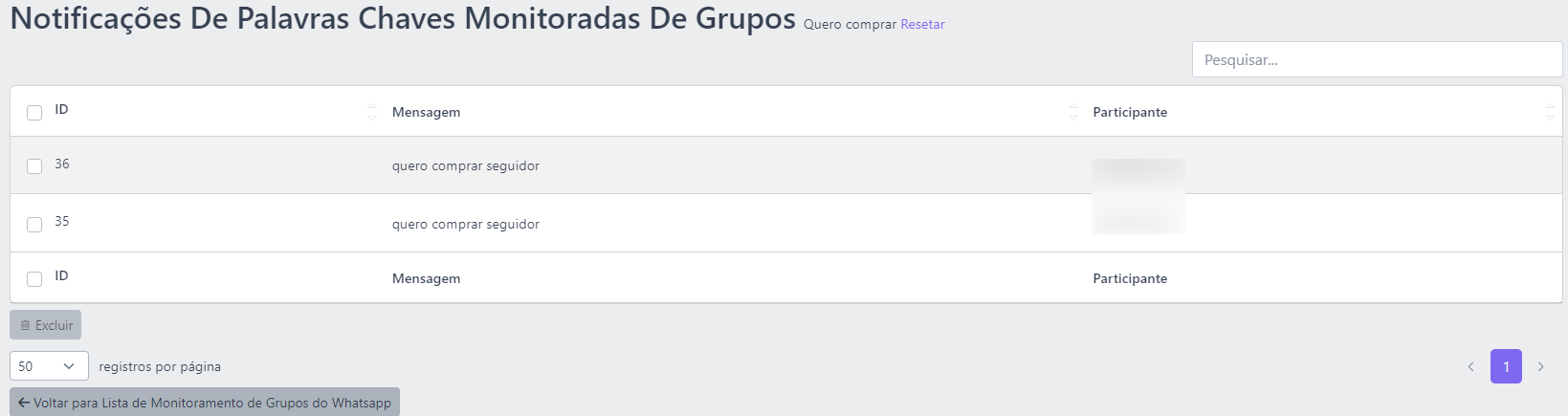
Na dashboard da plataforma você também terá um resumo para acompanhar as palavras monirotadas:
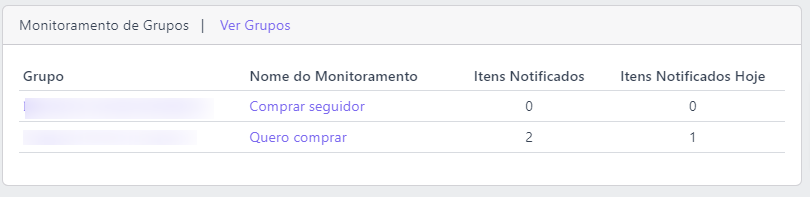
Pronto, agora use sua imaginação e automatize ainda mais o seu whatsapp!
Agora temos 3 novos filtros para facilitar buscar os contatos que você quer enviar funis:
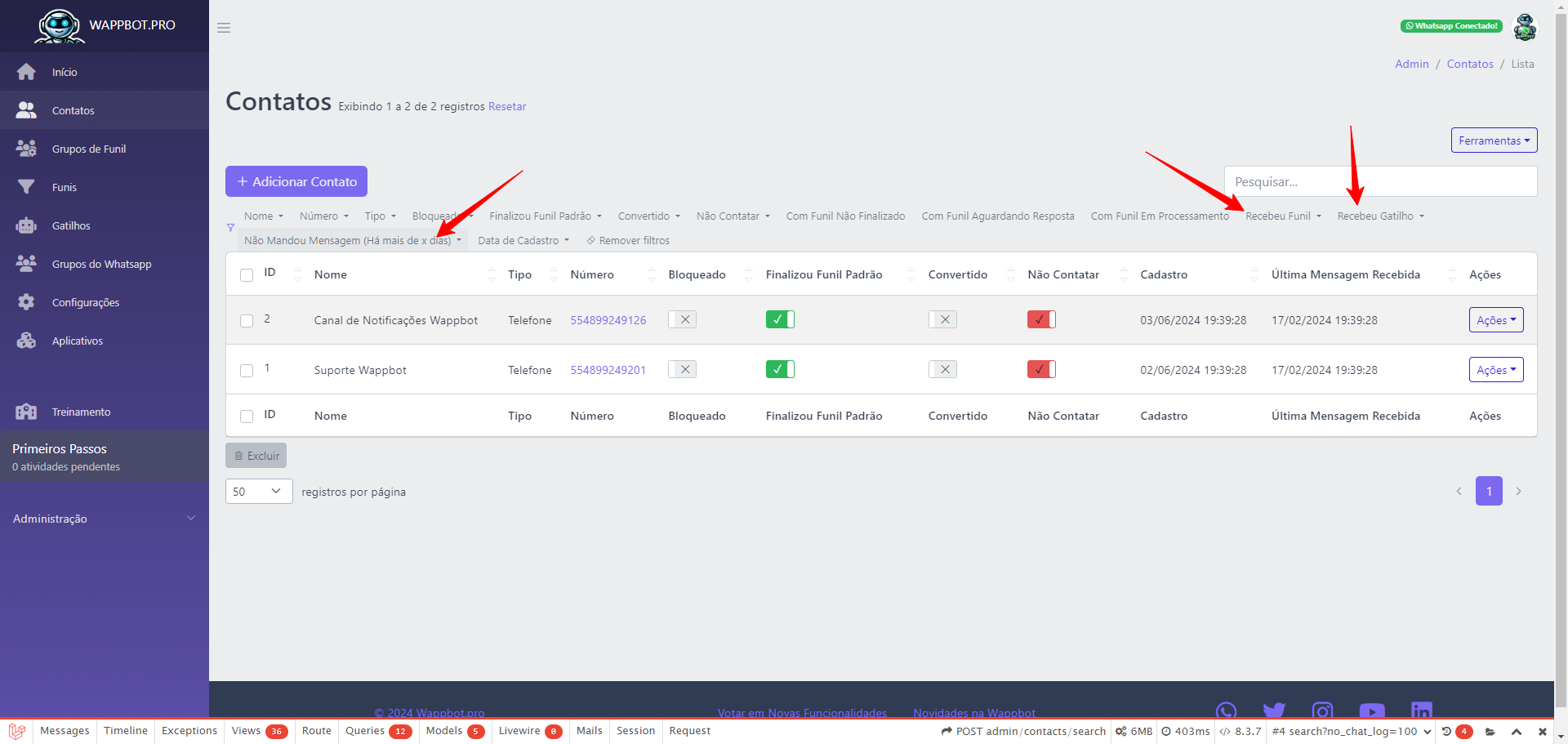
São eles:
- Recebeu funil especifico:
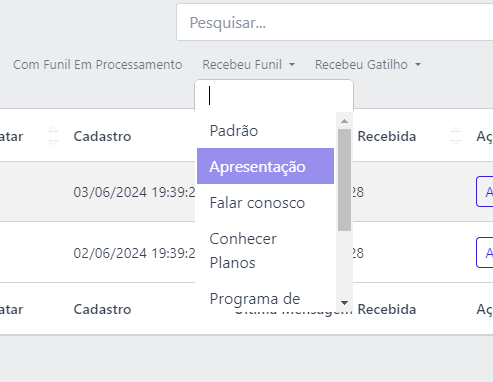
Onde aqui é possível filtrar somente os contatos que receberam um funil espefico da sua seleção, normalmente usado para remarketing ou então até quem já interagiu de uma forma que demonstrou interesse.
- Recebeu Gatilho específico:
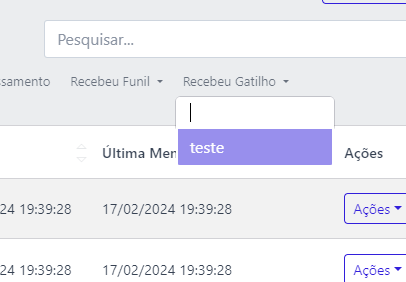
Se você estiver usando gatilhos, também consegue filtrar os contatos que receberam determinado gatilho, também usado em remarketing.
- Não mandou mais mensagem pra você a mais de x dias:
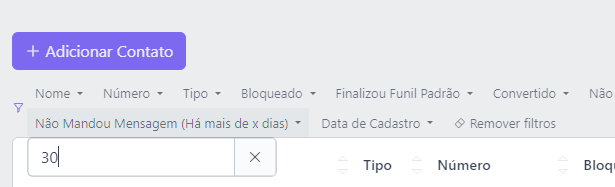
Essa parte é interessante que você consegue identificar os contatos que não mandaram mais nenhuma mensagem pra você a mais de x dias, então você consegue facilmente identificar quem não fala com você a x dias (basta informar o numero em dias)
Agora contamos com essa nova funcionalidade para ajudar os iniciantes na plataforma a entenderem a plataforma como funciona de forma rápida e guiada.
Nada mais é que um passo a passo, que monitora sua atividade e diz como você está indo até concluir o treinamento inicial.
O acesso a essa funcionalidade fica logo aqui:
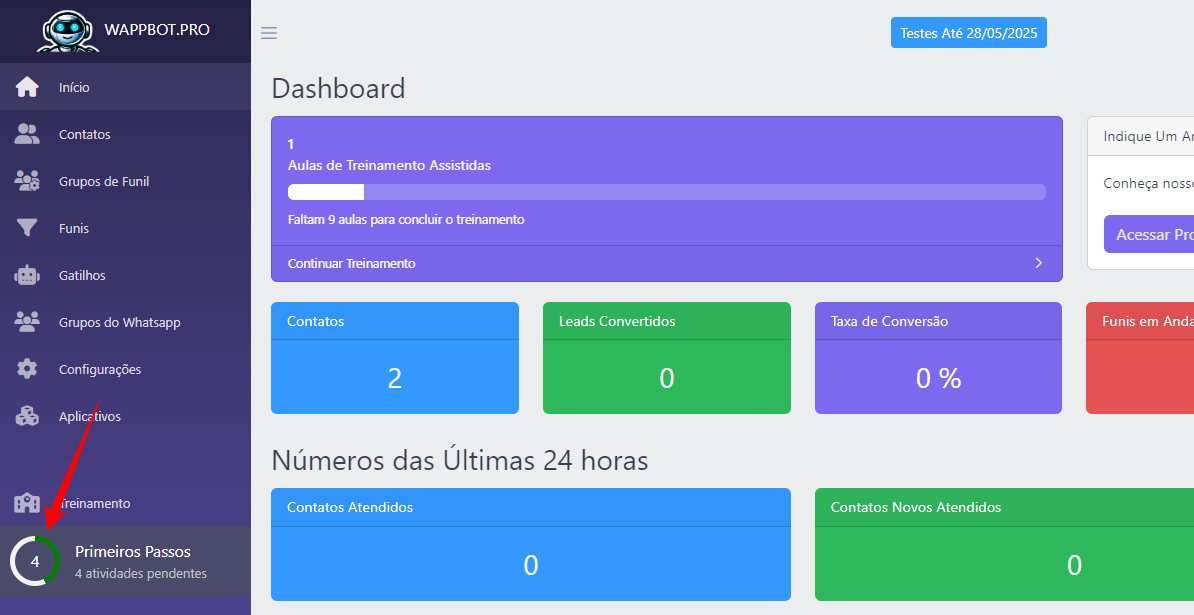
O número 4 indica quantas atividades faltam para você completar os primeiros passos na plataforma.
Ao clicar, vai exibir quais as tarefas você precisa executar para finalizar, como por exemplo:
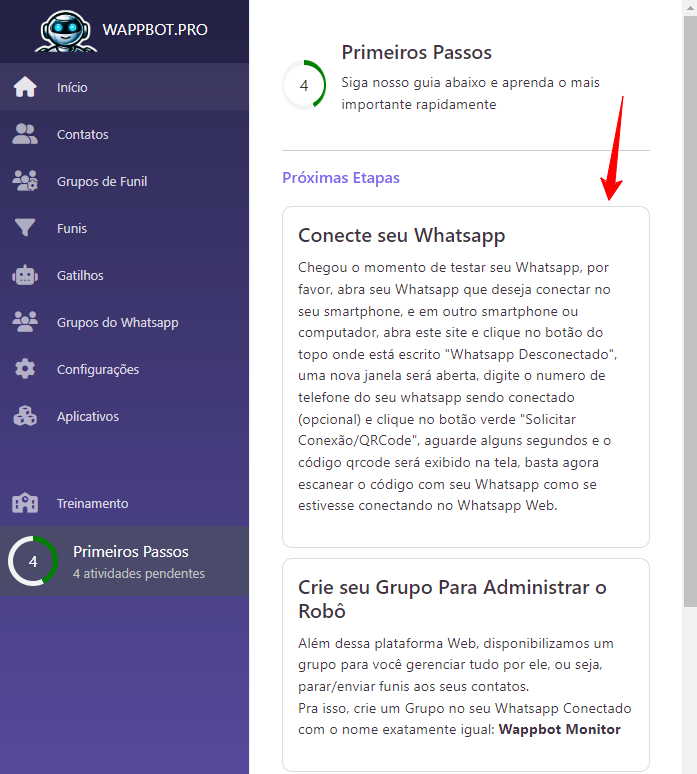
E se rodar até o final, você consegue ver o que já finalizou:
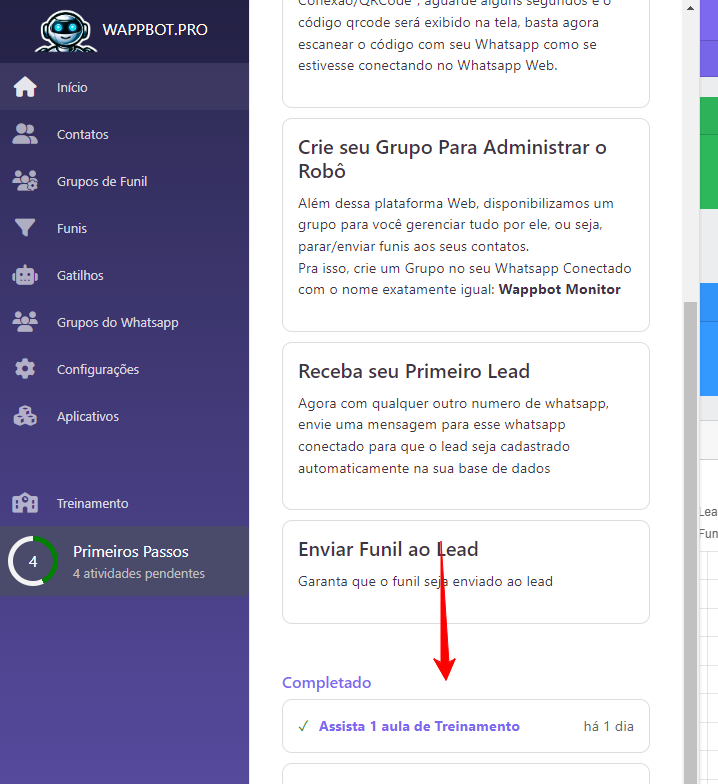
Agora é possível filtrar seus contatos por ordem de cadastro, facilitando assim encontrar facilmente seus contatos que foram cadastrados nas últimas 24 horas, no dia atual ou então nos últimos 7 dias.
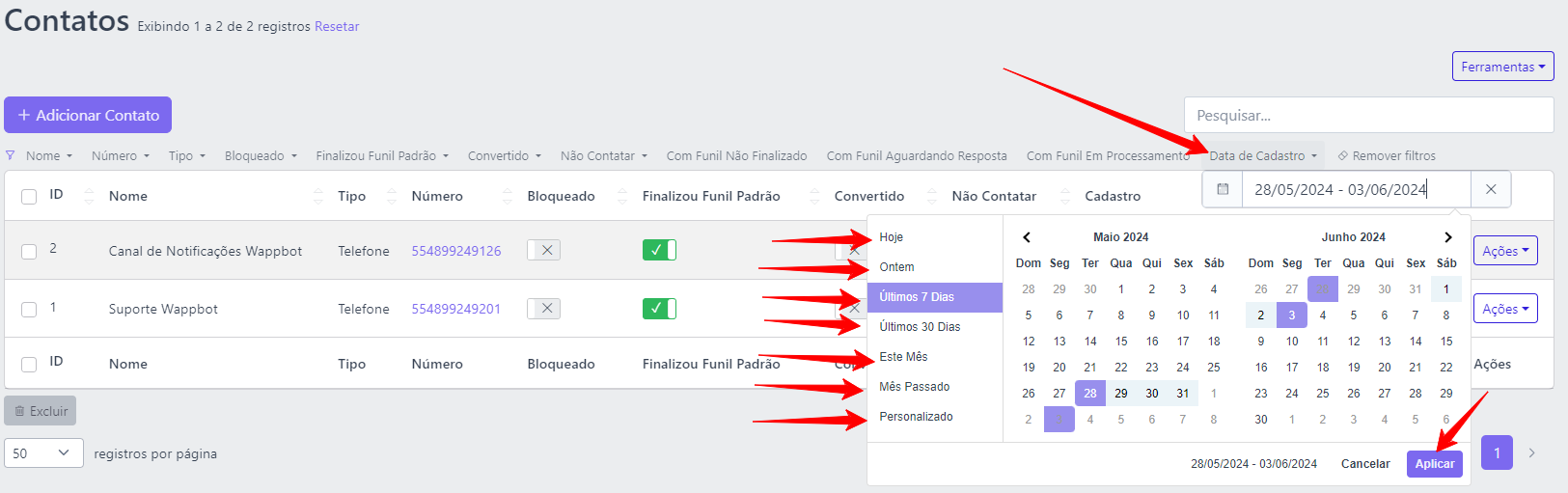
Agora é possível com base na sua busca, adicionar um funil para os contatos selecionados, veja abaixo como é fácil
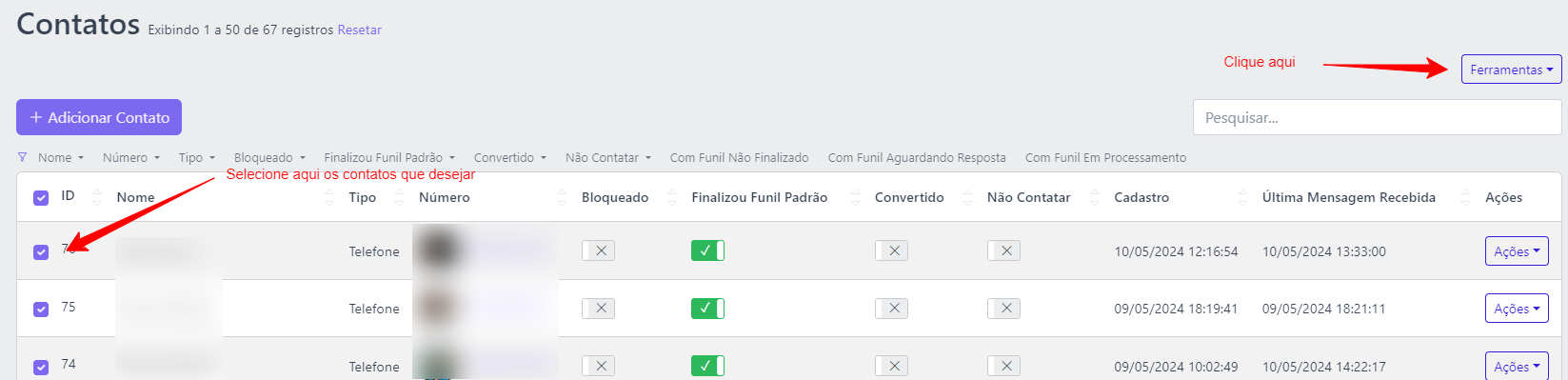
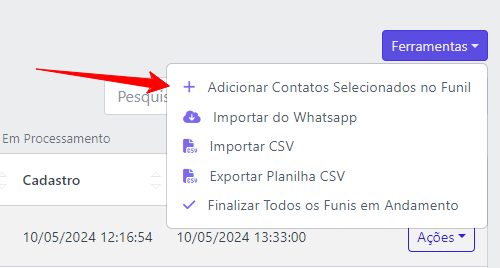
Clique nesse botão
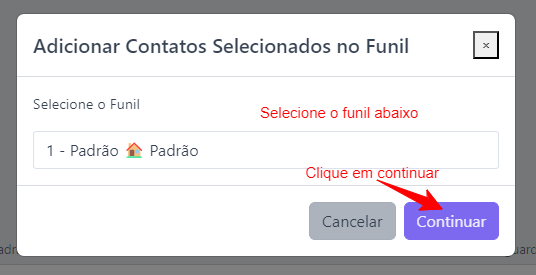
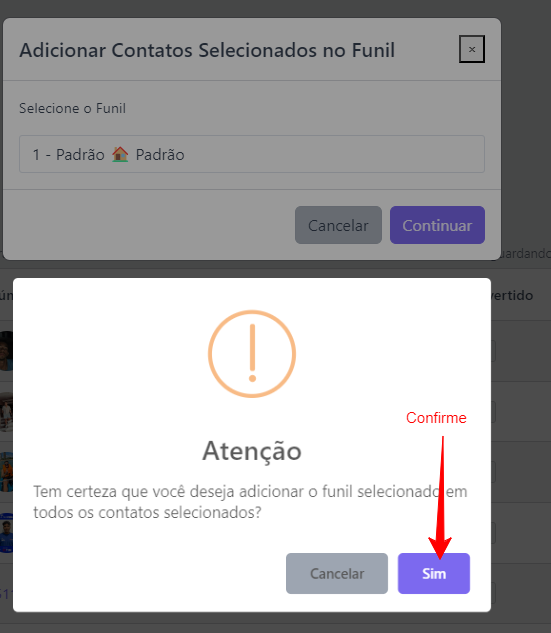
Pronto, o funil será cadastrado para todos os contatos que você selecionar!
Temos o prazer de anunciar essa nova integração, onde estamos começando com 2 grandes marketplaces de serviços digitais: Kiwify e Hotmart
Com essa nova integração, agora é possível realizar as seguintes ações:
- Quando uma venda é realizada, automaticamente marcar o contato como convertido dentro da plataforma
- Contabilizar vendas, para você saber quanto lucrou nas vendas
- Controlar acesso a grupo fechado do Whatsapp de forma automática, ou seja, quando o cliente paga, ele é adicionado ao grupo, quando ele cancela ou deixa de pagar, ele é removido do grupo.
Agora vamos aos passos de como habilitar e usar cada funcionalidade.
Comece instalando o aplicativo, você vai encontrar aqui:
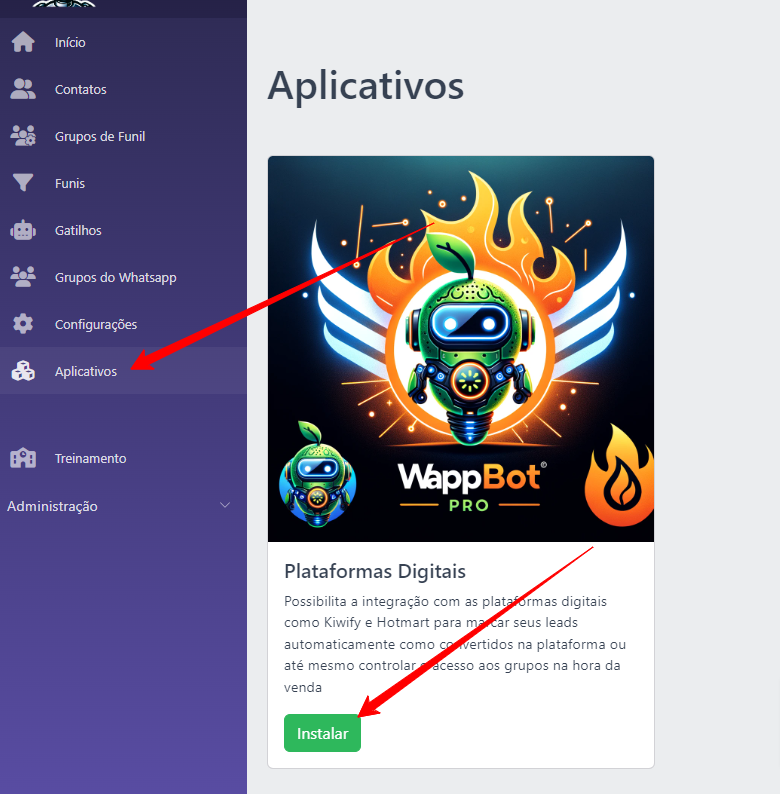
Quando você clicar em salvar, clique em configurar:
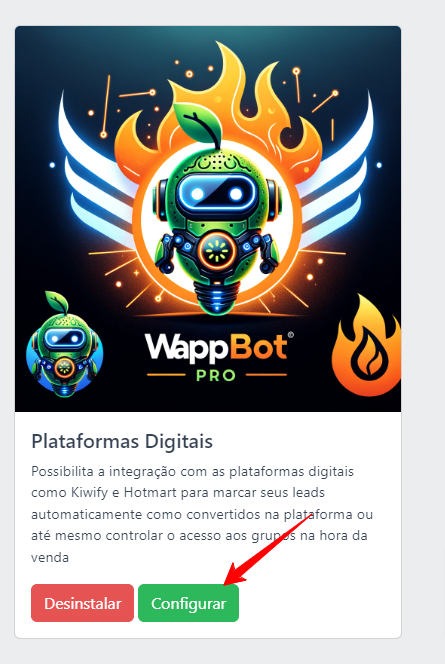
Clique em Adicionar para definir qual a plataforma você vai usar:

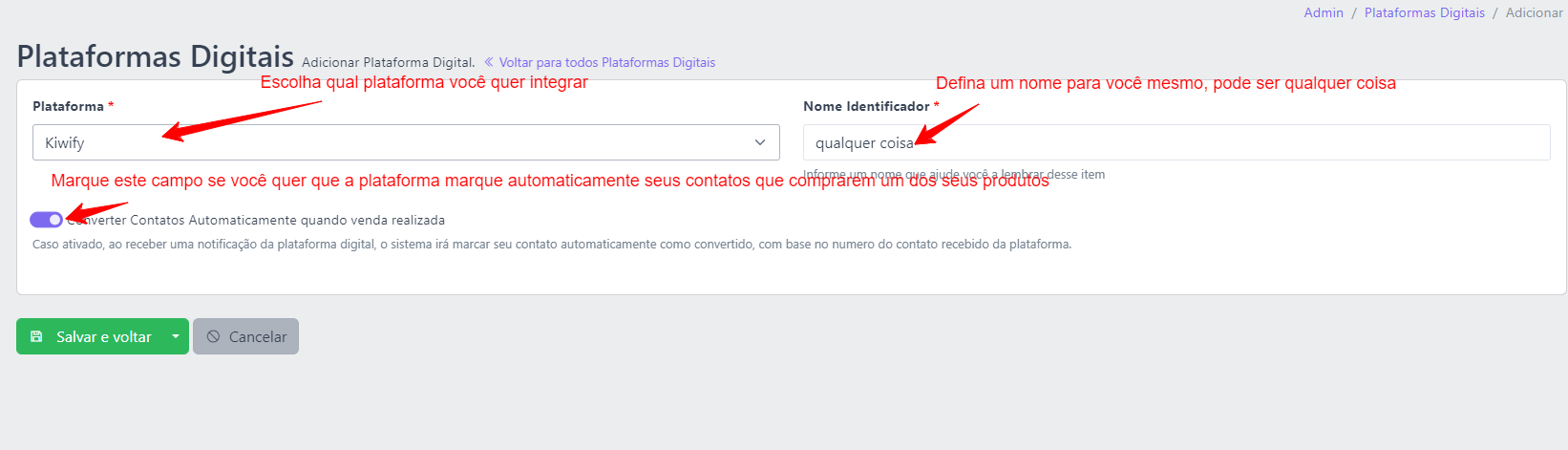
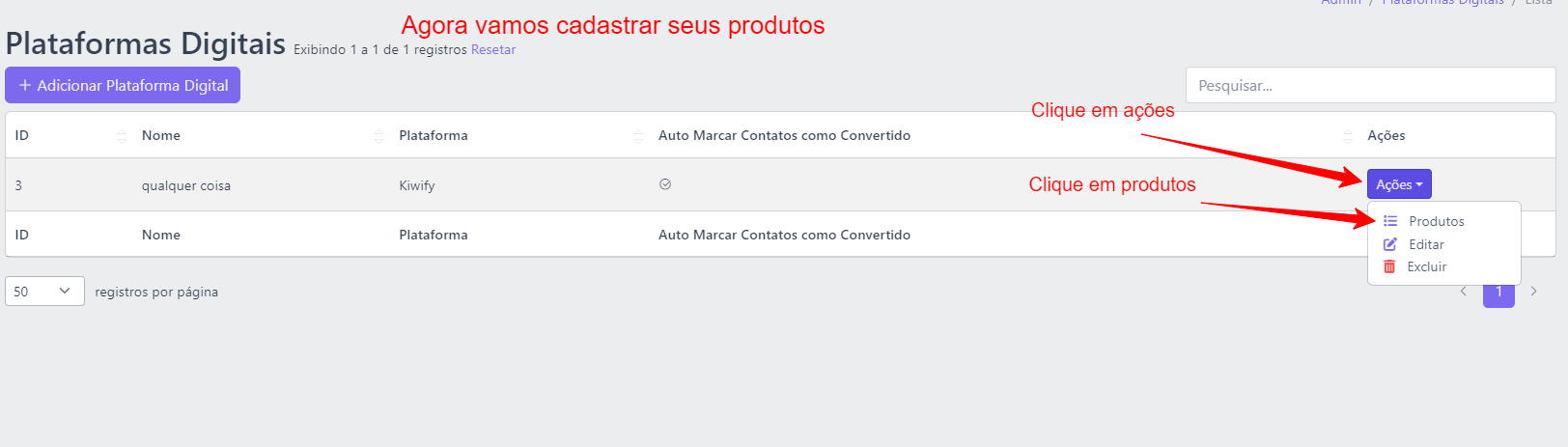
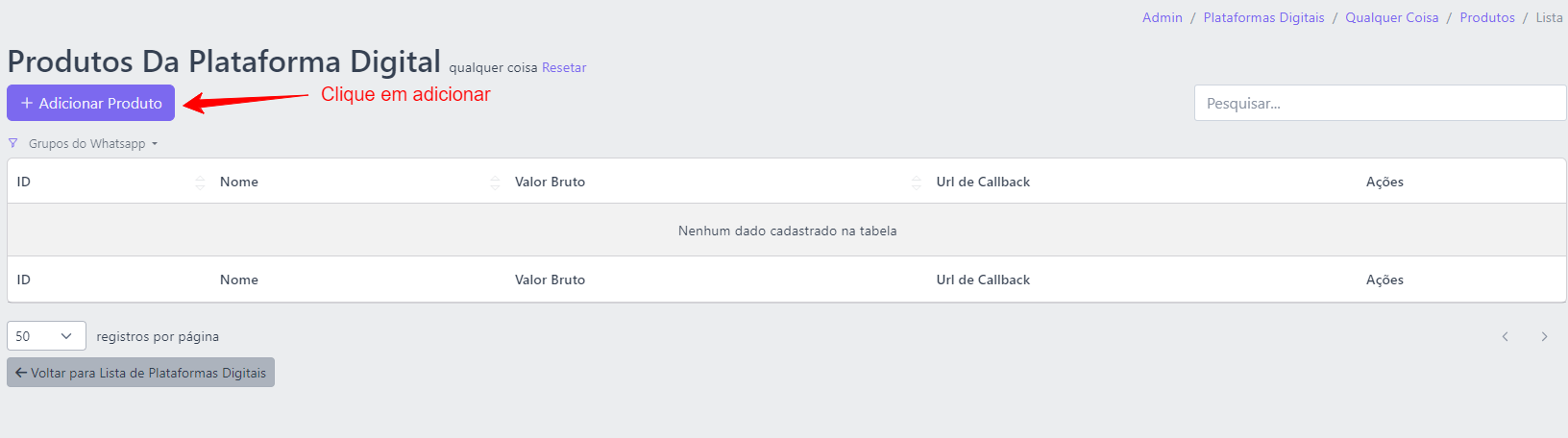
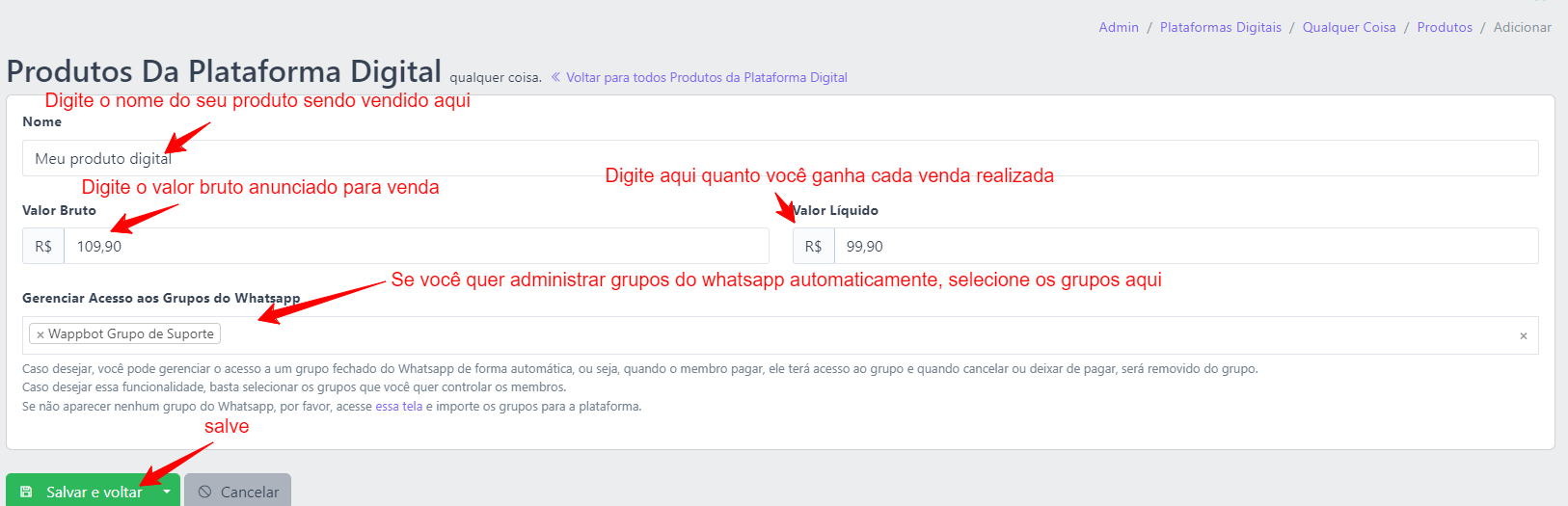
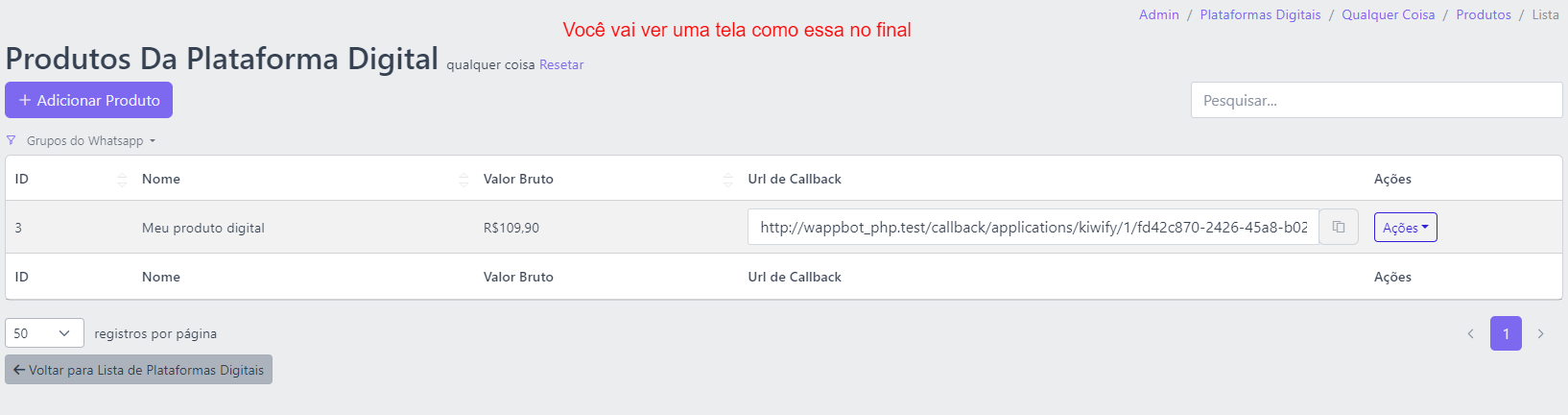
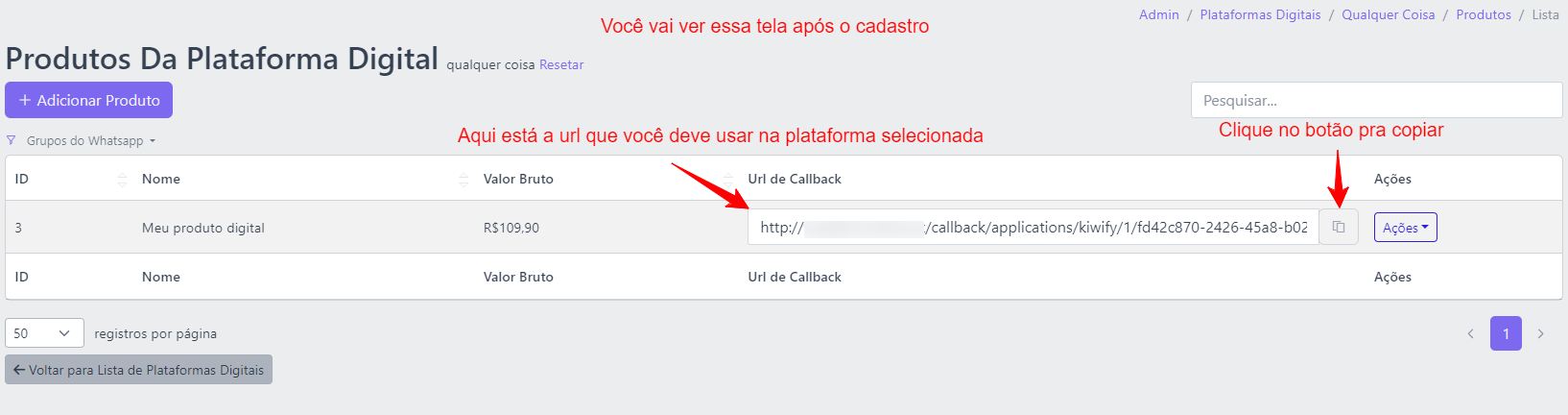
Agora com o link do seu produto copiado, chegou o momento de entrarmos na plataforma que você selecionou e configurar a url de callback, pra isso, tenha bastante atenção em que está fazendo, para garantir que tudo vai funcionar corretamente, vamos disponibilizar abaixo o tutorial para as plataformas integradas, então escolha qual você está usando para integrar e siga os passos cautelosamente.
Kiwify


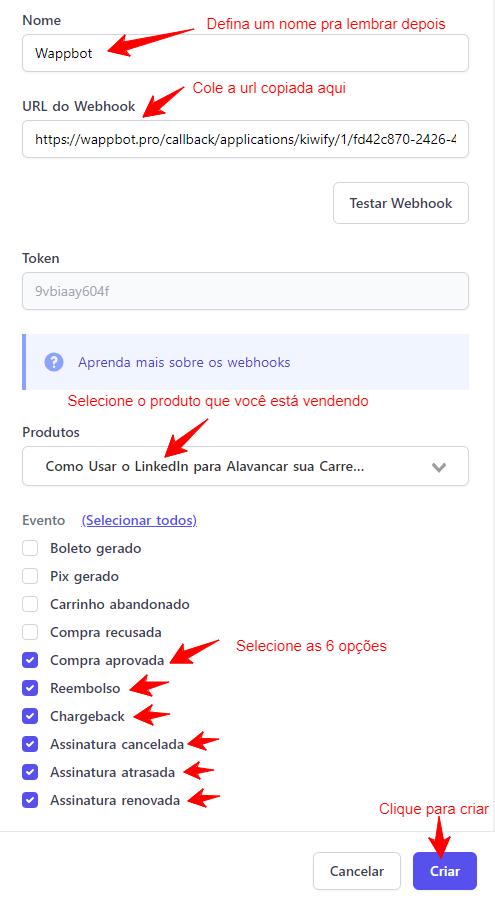
Pronto, integração com a Kiwify configurada!
Hotmart
- Acesse a url: https://app.hotmart.com/tools/webhook
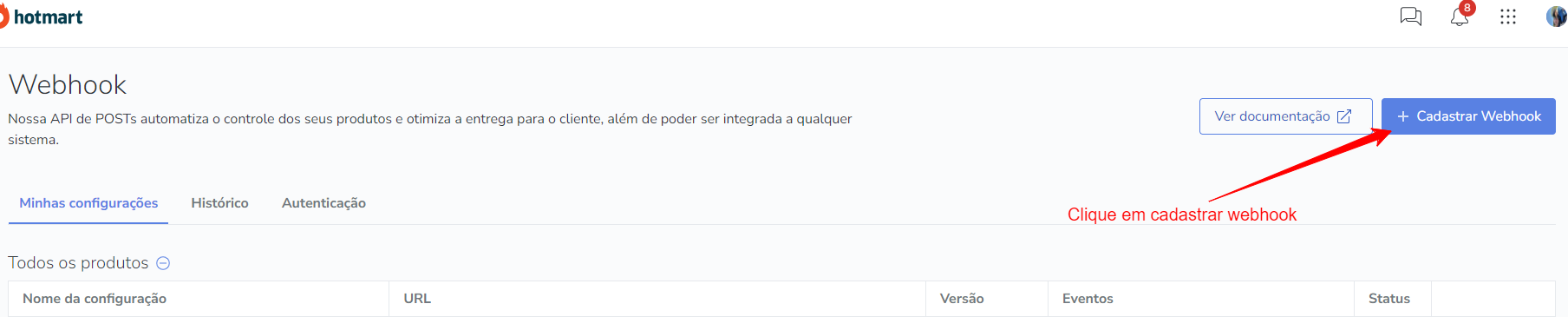
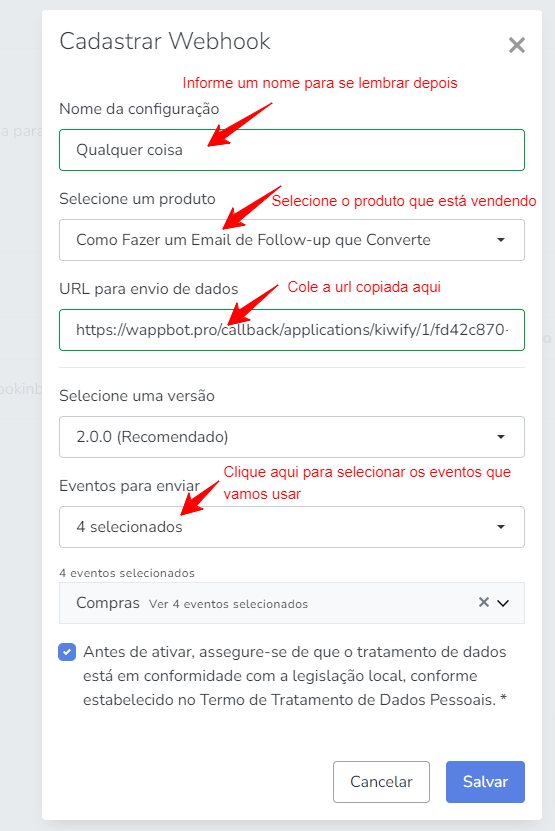
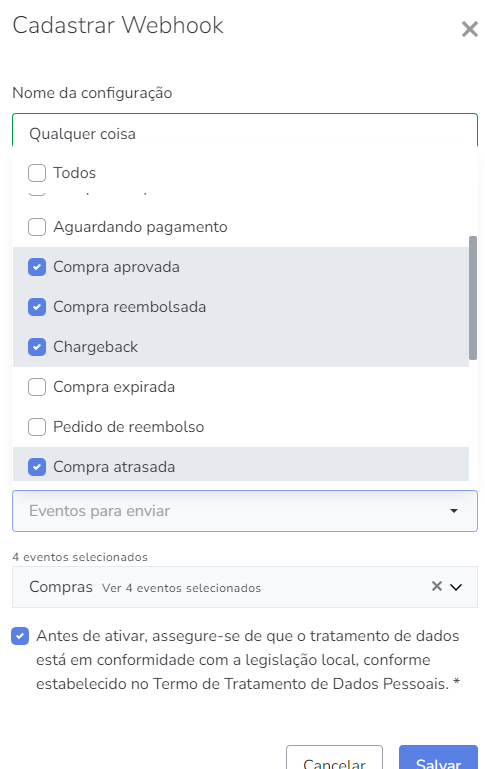
Selecione as opções:
- Compra Aprovada
- Compra Reembolsada
- Chargeback
- Compra Atrasada
Clique em salvar e pronto, integração com a Hotmart configurada!
Agora sempre que cair alguma venda, a Wappbot recebe e contabiliza, você pode ver acessando a seguinte tela:
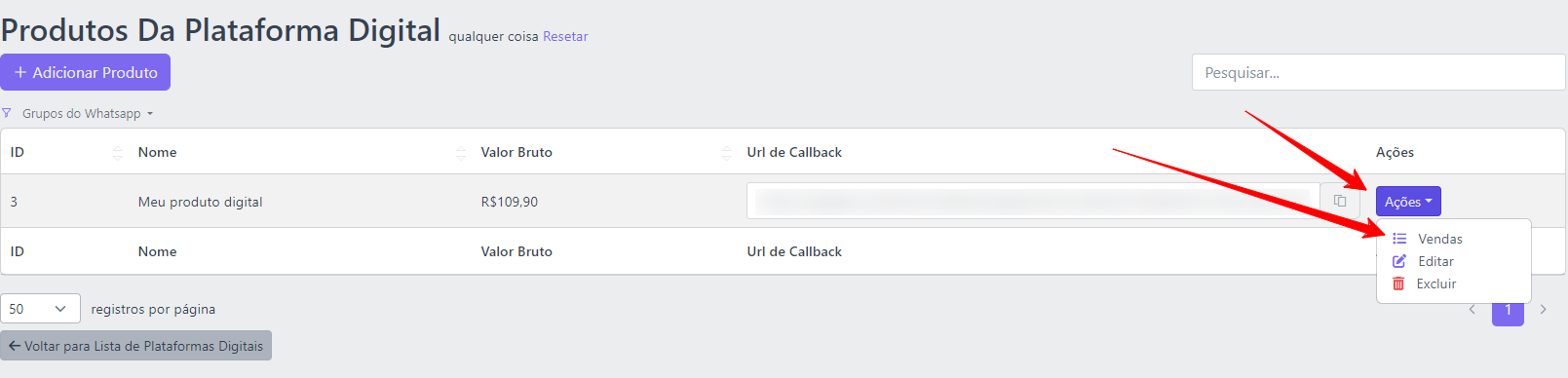
Ao final, você terá acesso as informações de vendas realizadas em uma tela como a seguir:
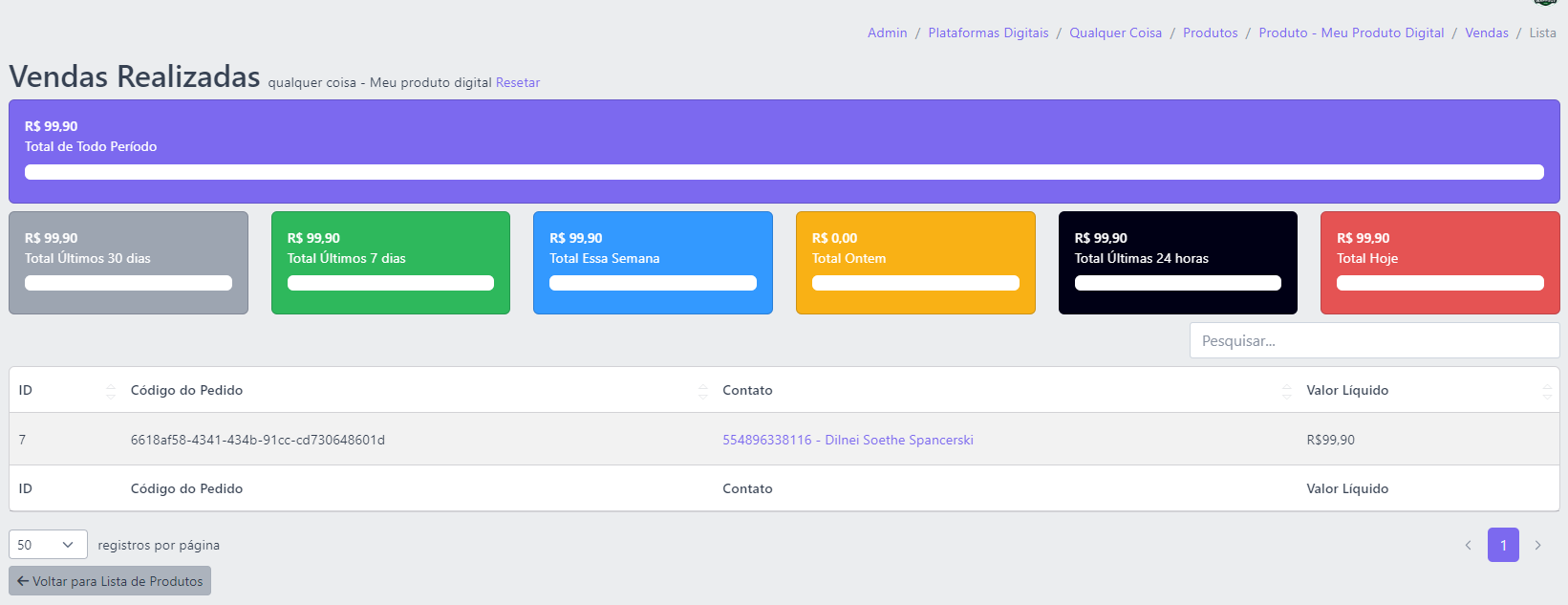
Perguntas frequentes:
P: Por que eu preciso colocar o preço do produto na Wappbot?
R: O preço que você informar ai é para contabilidade de quanto você lucra com a venda e também ter uma visibilidade mais rápida dos produtos e os valores.
Nossa ferramenta agora conta com a funcionalidade de administrar grupos de forma 100% automática.
Nela é possível realizar as seguintes automações:
- Excluir links que os membros enviarem automático
- Banir membro em caso de enviar x vezes links no grupo
- Excluir mensagem do membro que enviar uma palavra mal intensionada
- Banir membro que enviar mensagem com palavra mal intensiona
Veja abaixo como configurar:
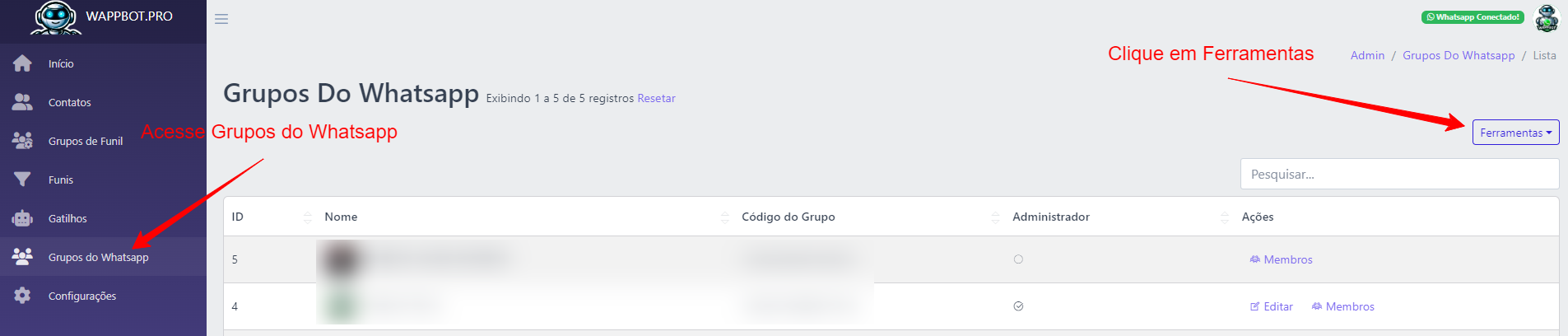
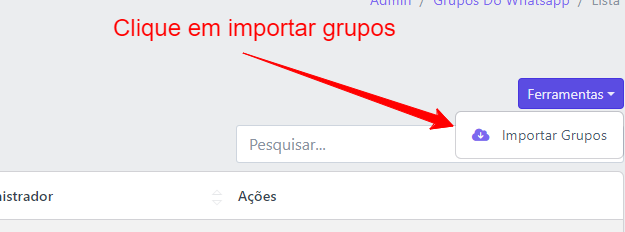
Espere alguns momentos e recarregue a página, seus grupos que você participa irão aparecer nessa lista
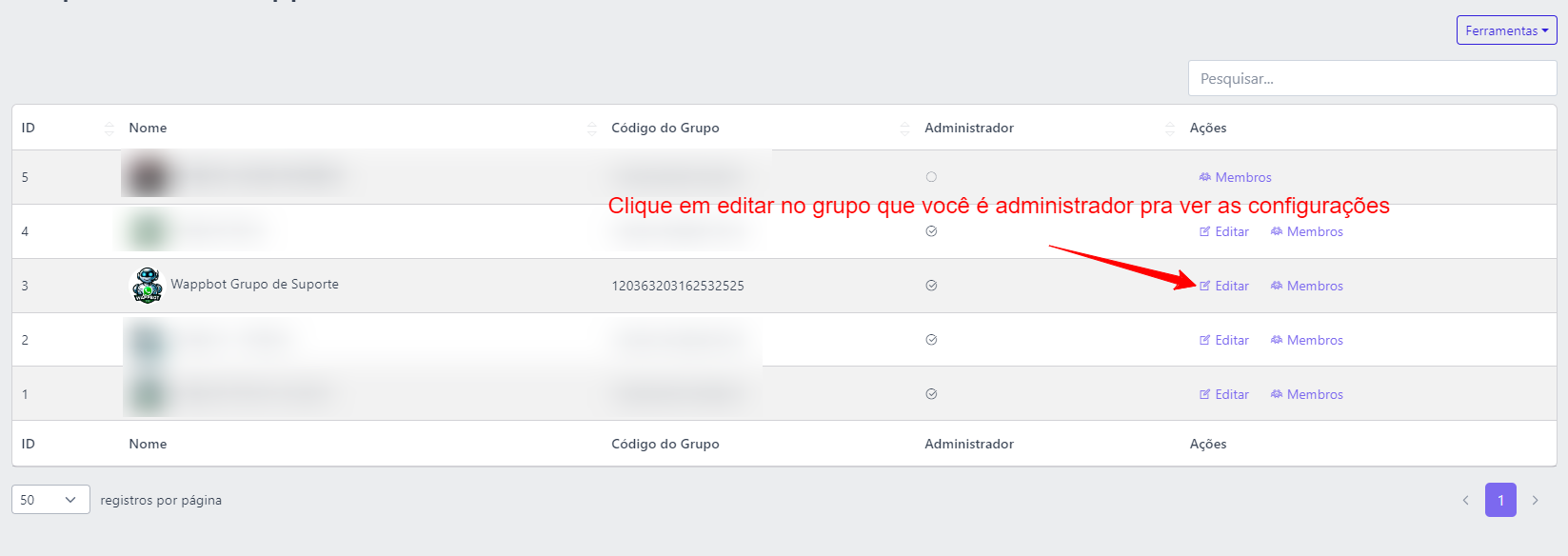
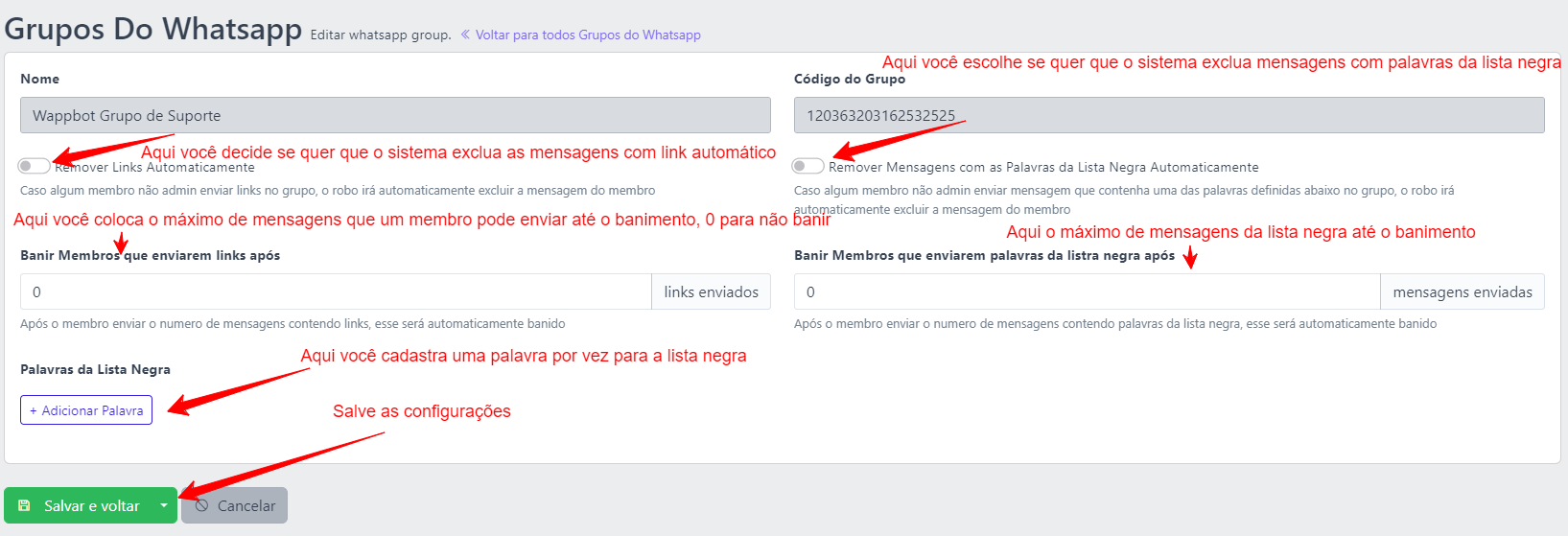
E pronto, após as configurações, você pode acompanhar os membros que participam:
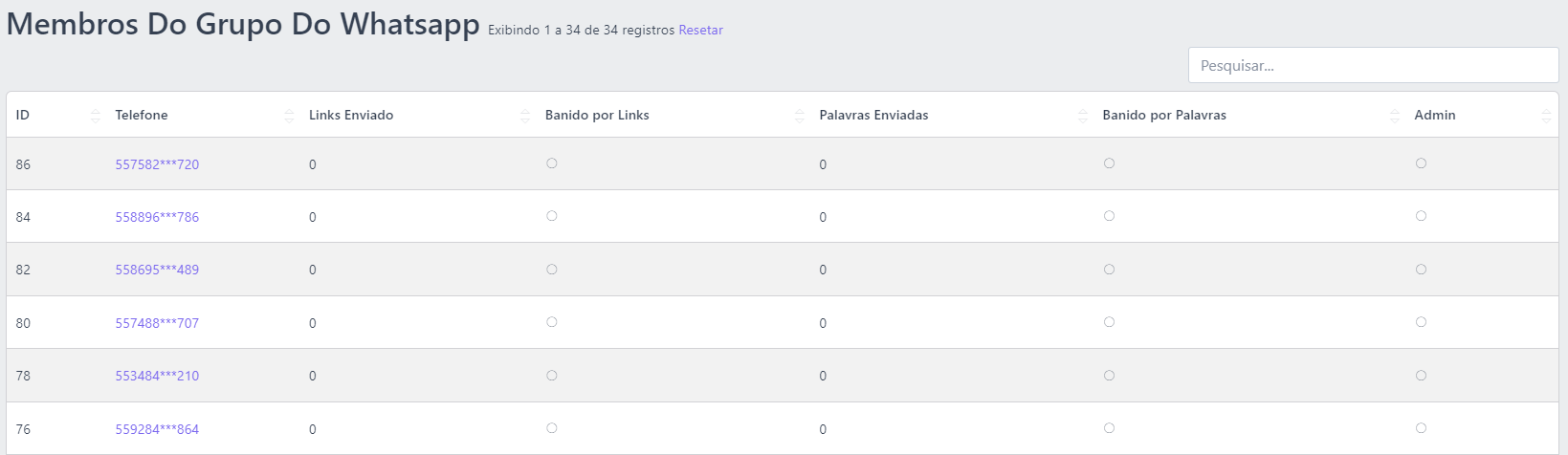
Load More
→